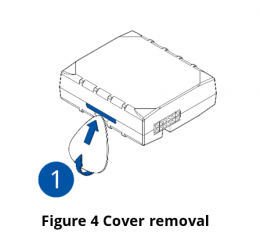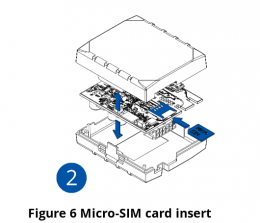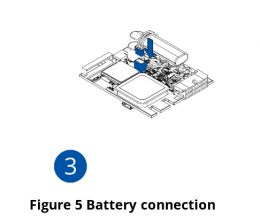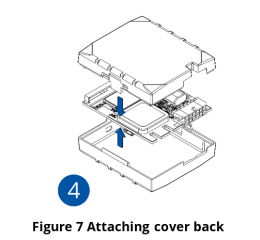Template:FMB1 First start card: Difference between revisions
Atabasnikov (talk | contribs) mNo edit summary |
No edit summary |
||
| (80 intermediate revisions by 6 users not shown) | |||
| Line 1: | Line 1: | ||
[[Image:Qsg_rut950_teltonika.PNG|centre]] | [[Image:Qsg_rut950_teltonika.PNG|centre]] | ||
<b>{{{description|GNSS/GSM/Bluetooth tracker with internal GNSS/GSM antennas}}}</b>{{{pic|[[Image:Fmb120 man.png|400px|right]]}}} | |||
__TOC__ | |||
=='''How to insert {{{sim_type|Micro-}}}SIM card {{{battery|and connect the battery}}}'''== | |||
# Gently remove {{{model|FMB1YX}}} '''cover''' using '''plastic pry tool''' from both sides.{{{properly_open|<p><b>Note:</b> To properly open a new case please watch this [https://youtu.be/PBXVNXfRjg0 video].</p>}}} | |||
# Insert '''{{{sim_type|Micro-}}}SIM''' card as shown with '''PIN request disabled''' or read '''[[{{{model|FMB1YX}}} Security info|Security info]]''' how to enter it later in [[Teltonika Configurator]]. Make sure that {{{sim_type|Micro-}}}SIM card '''cut-off corner''' is pointing forward to slot. {{{dual_sim|'''SIM slot 1''' is closer to PCB, '''SIM slot 2''' is the upper one.}}} | |||
{{{be_battery|# Connect '''battery''' as shown to device. Position the battery in place where it does not obstruct other components. | |||
# After '''configuration''', see “'''[[{{{model|FMB1YX}}}_First_Start#PC Connection (Windows)|PC Connection (Windows)]]'''”, attach device '''cover''' back.}}} | |||
Device is ready to be installed. | |||
[[Image:{{{sim_insert_pic1|FMB1_cover1_correct.png}}}|260px]][[Image:{{{sim_insert_pic2|FMB1_cover2_correct.png}}}|260px]][[Image:{{{sim_insert_pic3|FMB1_cover3_correct.png}}}|260px]][[Image:{{{sim_insert_pic4|FMB1_cover4_correct.png}}}|260px]] | |||
{| | |||
|- | |||
| [[File:Alert.png|left|link=]] || <b>{{{sim_type|Micro-}}}SIM card insertion/removal must be performed when device is powered off – external voltage {{{battery|and internal battery}}} disconnected. Otherwise {{{sim_type|Micro-}}}SIM card might be damaged or device will not detect it.</b> | |||
|} | |||
[[ | |||
Latest revision as of 17:50, 10 April 2020

GNSS/GSM/Bluetooth tracker with internal GNSS/GSM antennas

How to insert Micro-SIM card and connect the battery
- Gently remove FMB1YX cover using plastic pry tool from both sides.
Note: To properly open a new case please watch this video.
- Insert Micro-SIM card as shown with PIN request disabled or read Security info how to enter it later in Teltonika Configurator. Make sure that Micro-SIM card cut-off corner is pointing forward to slot. SIM slot 1 is closer to PCB, SIM slot 2 is the upper one.
- Connect battery as shown to device. Position the battery in place where it does not obstruct other components.
- After configuration, see “PC Connection (Windows)”, attach device cover back.
Device is ready to be installed.
 |
Micro-SIM card insertion/removal must be performed when device is powered off – external voltage and internal battery disconnected. Otherwise Micro-SIM card might be damaged or device will not detect it. |